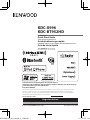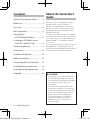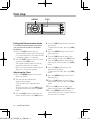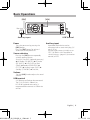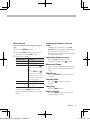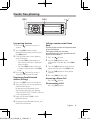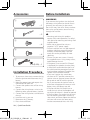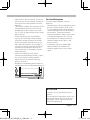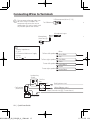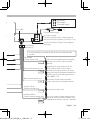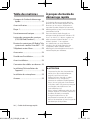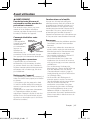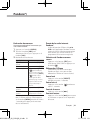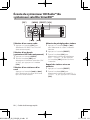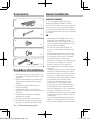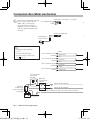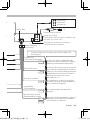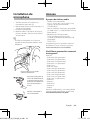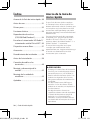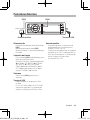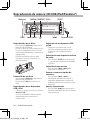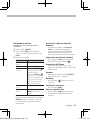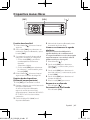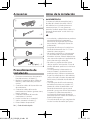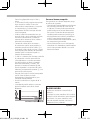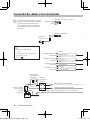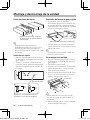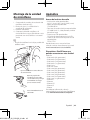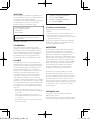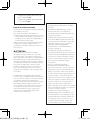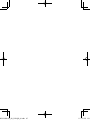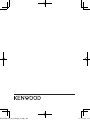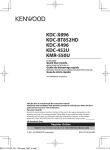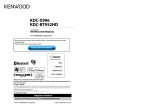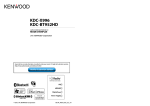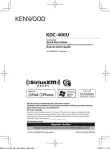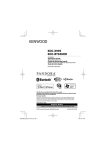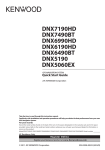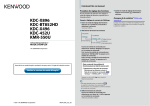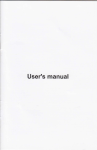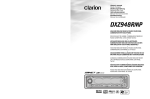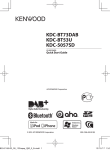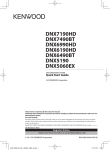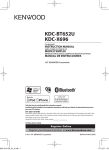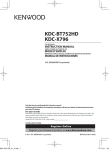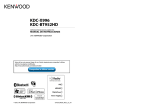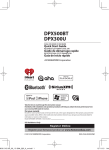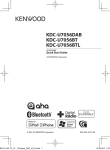Download Kenwood KDC-X996 Car Stereo System User Manual
Transcript
KDC-X996 KDC-BT952HD CD-RECEIVER Quick Start Guide AMPLI-TUNER LECTEUR DE CD Guide de démarrage rapide REPRODUCTOR DE DISCOS COMPACTOS RECEPTOR DE FM/AM Guía de inicio rápido This HD Radio receiver enables: Take the time to read through this instruction manual. Familiarity with installation and operation procedures will help you obtain the best performance from your new CD-Receiver. For your records Record the serial number, found on the back of the unit, in the spaces designated on the warranty card, and in the space provided below. Refer to the model and serial numbers whenever you call upon your Kenwood dealer for information or service on the product. Model KDC-X996/ KDC-BT952HD Serial number US Residence Only Register Online Register your Kenwood product at www.Kenwoodusa.com © 2012 JVC KENWOOD Corporation B59-2088-00_00_FLIPQSG_K_1EN.indd 1 B59-2088-00/00 (KW) 11/12/28 12:0 Contents About the Quick Start Guide............... 2 Before use................................................... 3 First step...................................................... 4 Basic Operations....................................... 5 Playing Music (CD/USB/iPod/Pandora®).................... 6 Listening to HD Radio™ tuner/ SiriusXM™ Satellite Tuner................... 8 Hands-free phoning................................ 9 Accessories...............................................10 About the Quick Start Guide This Quick Start Guide explains the basic functions of this unit. For functions that are not explained here, refer to the relevant Instruction manual which can be downloaded at http://manual.kenwood. com/edition/im350. To refer to Instruction manual, a PC loaded with Microsoft® Windows XP/Vista/7 or Mac OS X® 10.4 or later is required in addition to Adobe® Reader™ 7.1 or Adobe® Acrobat® 7.1 or later. The Instruction manual is subject to change for modification of specifications and so forth. Be sure to download the latest edition of the Instruction manual for reference. Installation Procedure..........................10 Before Installation..................................10 Connecting Wires to Terminals.........12 Installing/Removing the unit.............14 Installing the Microphone unit ........15 Appendix ..................................................15 2 CAUTION • Keep battery out of reach of children and in original package until ready to use. Dispose of used batteries promptly. If swallowed, contact a physician immediately. • Do not leave the battery near fire or under direct sunlight. A fire, explosion or excessive heat generation may result. • Do not set the remote control in hot places such as on the dashboard. • The Lithium battery is in danger of explosion if replaced incorrectly. Replace it only with the same or equivalent type. 2 | Quick Start Guide B59-2088-00_00_FLIPQSG_K_1EN.indd 2 11/12/28 12:0 Before use 2WARNING To prevent injuries or a fire, take the following precautions: To prevent a short circuit, never put or leave any metallic objects (such as coins or metal tools) inside the unit. How to reset your unit If this unit or the connected unit fails to operate properly, Reset button press the Reset button. The unit returns to factory settings when the Reset button is Connector pressed. Cleaning the connector The unit may not function properly if the connectors between the unit and faceplate are dirty. Detach the faceplate and clean the connector with a cotton swab gently, being careful not to damage the connector. Cleaning the Unit If the faceplate of this unit is stained, wipe it with a clean soft dry cloth such as a silicon cloth. If the faceplate is stained badly, wipe the stain off with a cloth moistened with a neutral cleaner, then wipe it again with a clean soft dry cloth. Applying spray cleaner directly to the unit may affect its mechanical parts. Wiping the faceplate with a hard cloth or using a volatile liquid such as thinner or alcohol may scratch the surface or erase characters. B59-2088-00_00_FLIPQSG_K_1EN.indd 3 Lens Fogging When you turn on the car heater in cold weather, dew or condensation may form on the lens in the CD player of the unit. Called lens fogging, this condensation on the lens may not allow CDs to play. In such a situation, remove the disc and wait for the condensation to evaporate. If the unit still does not operate normally after a while, consult your Kenwood dealer. Notes • If you experience problems during installation, consult your Kenwood dealer. • When you purchase optional accessories, check with your Kenwood dealer to make sure that they can work with your model and in your area. • Characters that conform to ISO 8859-1 can be displayed. • The Radio Data System feature won’t work where the service is not supported by any broadcasting station. • In this document, the description indicator will light means a status is displayed. Refer to <Basic operations> (page 35) (Instruction Manual) for the details of the status display. • The illustrations of the display and the panel appearing in this manual are examples used to explain more clearly how the controls are used. Therefore, what appears on the display in the illustrations may differ from what appears on the display on the actual equipment, and some of the illustrations on the display may be inapplicable. English | 3 11/12/28 12:0 First step [MENU] Exiting the Demonstration mode Turn off the Demonstration mode when you use the unit for the first time after installation. 1 Press the [VOL] knob to quit the Demonstration mode when the message “To Cancel Demo Press the volume knob” is displayed (approx. 15 seconds). 2 Turn the [VOL] knob to select “YES”, and then press the [VOL] knob. The Demonstration mode can also be canceled in the Menu List mode. Refer to <Demonstration mode Setting> (page 43) in Instruction manual. Adjusting the Clock [VOL] 4 Turn the [VOL] knob to adjust the hour and minute. To determine the item, press the [VOL] knob. 5 Press the [MENU] button to finish the clock adjusting. 6 Turn the [VOL] knob to select “Date Adjust”, and then press the [VOL] knob. 7 Turn the [VOL] knob to select month, date, or year, and then press the [VOL] knob. 8 Turn the [VOL] knob to adjust the month, date, and year. To determine the item, press the [VOL] knob. 1 Press the [MENU] button to enter the 9 Press the [MENU] button to finish the 2 The item can be selected and 10Turn the [VOL] knob to select “Date Menu List mode. determined as follows. ”Settings” ➜ “Clock & Date” ➜ “Clock Adjust” To select the item, turn the [VOL] knob. To determine the item, press the [VOL] knob. 3 Turn the [VOL] knob to select hour or minute, and then press the [VOL] knob. date adjusting. Mode select”, and then press the [VOL] knob. 11Turn the [VOL] knob to select Date format, and then press the [VOL] knob. 12Press the [MENU] knob for at least 1 second, and then press it again briefly to exit the Menu List mode. 4 | Quick Start Guide B59-2088-00_00_FLIPQSG_K_1EN.indd 4 11/12/28 12:0 Basic Operations [SRC] [VOL] Rear view AUX Auxiliary input Power Turns the power on by pressing the [SRC] button. Press the [SRC] button for at least 1 second to turn the power off. Source selection Pressing the [SRC] button repeatedly switches among sources. SiriusXM (“SiriusXM”) (optional accessory) ➜ HD Radio (“HD RADIO”) ➜ BT Audio (“BT AUDIO”) ➜ USB (“USB”) or iPod (“iPod”) ➜ Pandora (“PANDORA”) ➜ CD (“CD”) ➜ Auxiliary Input (“AUX”) ➜ Standby (“STANDBY”) ➜ SiriusXM... USB Terminal Auxiliary input A portable audio device can be connected with a stereo mini-plug (3.5 mm (1/8”) ø). Auxiliary input source is initially set to “OFF”. Set “Built in AUX” described in <Initial Settings> (page 43) (Instruction manual) to “ON”. Volume Turn the [VOL] knob to adjust the sound volume. USB terminal A USB device or iPod can be connected. The CA-U1EX (MAX : 500 mA) or KCA-iP102 (optional accessories) is recommended to connect a USB device or iPod. B59-2088-00_00_FLIPQSG_K_1EN.indd 5 English | 5 11/12/28 12:0 Playing Music (CD/USB/iPod/Pandora®) [MENU] [PRESET] [VOL] [Release] [SRC] [4] [38] [ ] Playing a disc Press the [Release] button and drop open the faceplate. Insert a disc in the Disc slot. When it is inserted, the source is switched automatically and playback start. Push the faceplate on the left side, and return it to its former position. [DISP] [¢] USB Terminal Selecting an Audio file folder Press the [DISP] button for at least 1 second to select a next folder. Selecting a Song Press the [4] or [¢] button to select a song. Fast-forwarding or fastbackwarding a Song Press and hold the [4] or [¢] button to fast-forward or fast-backward the audio file containing songs (tracks or files). Pause and play Removing a disc Press the [38] button to interrupt or resume playing a song (track or file). Press the [Release] button and drop open the faceplate. Press the [0] button to eject a disc. Playing a USB device and iPod Connect a USB device or iPod to the USB terminal. When it is connected, the source is switched automatically and playback starts. Removing the USB device and iPod Select a source other than USB, iPod, and Pandora, and the USB device or iPod can be removed safely. 6 | Quick Start Guide B59-2088-00_00_FLIPQSG_K_1EN.indd 6 11/12/28 12:0 Music Search You can search for the song you want to play. 1 Press the [MENU] button. 2 Turn the [VOL] knob to select “Music”, and then press the [VOL] knob. 3 Search for a song. Operation type Move between items Select an item High Speed Search Operation Turn the [VOL] knob. Press the [VOL] knob. Press the [PRESET] or [ ] button to scroll up or down by a page. Press the [PRESET] or [ ] button for at least 1 second to continuously scroll up or down at high speed. Press the button again to stop scrolling. Return to previous item Press the [MENU] button. Return to Top menu Press the [MENU] button for at least 1 second. To cancel music search in audio files or iPod, press the [MENU] button for at least 1 second, and then press it again briefly. B59-2088-00_00_FLIPQSG_K_1EN.indd 7 Listening to Pandora® Internet radio Connecting the iPhone to the USB terminal with the Pandora application running will switch the source automatically to start broadcasting from the registered station. Selecting a Pandora source Press the [SRC] button to select “PANDORA” or press the [ ] button. Removing iPhone Select a source other than Pandora and iPod, and the iPhone can be removed safely. Thumbs up Press the [PRESET] button for at least 1 second. Thumbs down Press the [ second. ] button for at least 1 Song Skip Press the [¢] button. Pause and play Press the [38] button to interrupt or resume playing a song. English | 7 11/12/28 12:0 Listening to HD Radio™ tuner/ SiriusXM™ Satellite Tuner [SRC] [MENU] [PRESET] [VOL] [4] [¢] Selecting a tuner source Station Preset Memory 1 Press the [SRC] button to select “HD 1 Press the [4] or [¢] button to select Selecting a Band (HD Radio tuner only) 2 Press the [PRESET] button. 3 Turn the [VOL] knob to select preset RADIO” or “SiriusXM” (optional accessory). 1 Press the [MENU] button. 2 Turn the [VOL] knob to select desired band (“FM”, or “AM”), and then press the [VOL] knob. Selecting a Station or Channel Press the [4] or [¢] button to select the station or channel you want to listen to. the station you want to memory. number (FM: 1 – 18, AM: 1 – 6), and then press the [VOL] knob for at least 2 seconds. Recalling the stations in the memory 1 Press the [PRESET] button. 2 Turn the [VOL] knob to select recall number (FM: 1 – 18, AM: 1 – 6), and then press the [VOL] knob. 8 | Quick Start Guide B59-2088-00_00_FLIPQSG_K_1EN.indd 8 11/12/28 12:0 Hands-free phoning [SRC] [VOL] Easy pairing function 1 Press the [ ] button for at least 1 second. 2 Turn the [VOL] knob to select a Bluetooth device name, and then press the [VOL] knob. 3 If the PIN code input screen appears, enter a PIN code. 1. Turn the [VOL] knob and press it when the desired item is displayed. Select the digit. 2. Turn the [VOL] knob to select the numbers, and then press the [VOL] knob. 4 Press the [ ] button for at least 1 second to transmit the PIN code. Registering from Bluetooth devices (Pairing) 1 Press the [SRC] to turn on the power. 2 Start registering this unit by operating the Bluetooth device. By operating the Bluetooth device, register the hands-free unit (pairing). Select “KENWOOD BT CD/R-6P1” from the list of connected units. [ ] Calling a number in the Phone Book Dial the phone number in the phone book of your cell phone. If the phone book has not been downloaded to this unit, operate the cellphone to download it. 1 Press the [ ] button. 2 Turn the [VOL] knob to select “Phonebook”, and then press the [VOL] knob. 3 Turn the [VOL] knob to select initial of name, and then press the [VOL] knob. 4 Turn the [VOL] knob to select phone number. 5 Press the [VOL] knob to dial. Answering a Phone Call Press the [ ] button. Disconnecting a Call Press the [SRC] button. 3 Input the PIN code (“0000”) in the Bluetooth device. 4 By operating the Bluetooth device, start hands-free connection. B59-2088-00_00_FLIPQSG_K_1EN.indd 9 English | 9 11/12/28 12:0 Accessories Before Installation 2WARNING 1 .....1 2 .....2 3 .....4 4 .....4 5 3 m (9.5 ft) .....1 Installation Procedure 1. To prevent a short circuit, remove the key from the ignition and disconnect the battery. 2. Make the proper input and output wire connections for each unit. 3. Connect the speaker wires of the wiring harness. 4. Connect the wiring harness wires in the following order: ground, battery, ignition. 5. Connect the wiring harness connector to the unit. 6. Install the unit in your car. 7. Reconnect the - battery. 8. Press the reset button. If you connect the ignition wire (red) and the battery wire (yellow) to the car chassis (ground), you may cause a short circuit, that in turn may start a fire. Always connect those wires to the power source running through the fuse box. 2 • Mounting and wiring this product requires skills and experience. For safety’s sake, leave the mounting and wiring work to professionals. • Make sure to ground the unit to a negative 12V DC power supply. • Do not install the unit in a spot exposed to direct sunlight or excessive heat or humidity. Also avoid places with too much dust or the possibility of water splashing. • Do not use your own screws. Use only the supplied screws. Using wrong screws, could damage the unit. • If the power is not turned ON (“Protect” is displayed), the speaker wire may have a short-circuit or touched the chassis of the vehicle and the protection function may have been activated. Therefore, the speaker wire should be checked. • If your car’s ignition key switch does not have an ACC position, connect the ignition wires to a power source that can be turned on and off with the ignition key. If you connect the ignition wires to a constant-voltage power source, as with battery wires, the battery may die. • If the console has a lid, make sure to install the unit so that the faceplate will not hit the lid when it is closed or opened. • If the fuse blows, first make sure the wires are not touching other parts to cause a short circuit, and then replace the old fuse with one with a new the same rating. • Insulate unconnected wires with vinyl 10 | Quick Start Guide B59-2088-00_00_FLIPQSG_K_1EN.indd 10 11/12/28 12:0 • • • • • tape or other similar materials. To prevent a short circuit, do not remove the caps on the ends of the unconnected wires and terminals. Connect the speaker wires correctly to the corresponding terminals. The unit may be damaged or fail to work if you share the - wires or ground them to any metal part in the car. When connecting only two speakers, connect the connectors either to both of the front output terminals or to both of the rear output terminals (do not mix front and rear terminals). For example, if you connect the + connector of the left speaker to a front output terminal, do not connect the - connector to a rear output terminal. After the installing the unit, check whether the brake lamps, blinkers, wipers, etc. on the car are working properly. Mount the unit so that the mounting angle is 30° or less. Reception may become poor if there are metal objects near the Bluetooth antenna. For Good Reception To assure good reception, note the following: • Communicate with the cell-phone within the line-of-sight distance of 10 m (30 ft). The communication range becomes shorter depending on the surrounding environment. The communication range also becomes shorter when there is an obstacle between this unit and the cell-phone. The above maximum communication range (10 m) is not always assured. • A broadcast station or walkie-talkie located nearby can interfere with communication due to a too strong signal. Bluetooth antenna unit B59-2088-00_00_FLIPQSG_K_1EN.indd 11 2 CAUTION Install this unit in the console of your vehicle. Do not touch the metal parts of this unit during and shortly after use of the unit. Metal parts such as the heat sink and enclosure become hot. English | 11 11/12/28 12:0 Connecting Wires to Terminals not remove the cap when you ⁄ Do do not use the USB cable. The connector will cause the unit to malfunction if it gets in touch with any metallic part of the vehicle. USB connector (0.8 m (2.7 ft)) To USB device Microphone input Microphone (Accessory5) ⁄ • Speaker Impedance: 4–8Ω • USB terminal Maximum Supply current 1A : DC 5 V To front left speaker To front right speaker To rear left speaker To rear right speaker White White/Black Gray Gray/Black Green Green/Black Purple Purple/Black Ignition key switch Car fuse box ACC Red (Ignition wire) Yellow (Battery wire ) Car fuse box (Main fuse) Black (Ground wire) · (To car chassis) + – Battery 12 | Quick Start Guide B59-2088-00_00_FLIPQSG_K_1EN.indd 12 11/12/28 12:0 R L Rear output Front output Subwoofer output Fuse (10A) FM/AM antenna input R AUX input (Stereo) Use the mini-plug which is stereo type and does not have any resistance. (3.5 mm (1/8”) ø) L To SiriusXM Connect Vehicle Tuner (optional accessory) Wiring harness (Accessory1) If no connections are made, do not let the wire come out from the tab. Blue/White (Power control wire) P.CONT Blue (Antenna control wire) ANT. CONT Brown (Mute control wire) MUTE Orange / White (Dimmer control wire) ILLUMI sis) Light Blue/Yellow (Steering remote control wire) B59-2088-00_00_FLIPQSG_K_1EN.indd 13 REMOTE CONT STEERING WHEEL REMOTE INPUT When using the optional power amplifier, connect this wire to its power control terminal. Depending on what antenna you are using, connect either to the control terminal of the motor antenna, or to the power terminal for the booster amplifier of the film-type or short pole type antenna. (Max. 300mA, 12V) To connect the Kenwood navigation system, consult your navigation manual. To car light control switch To use the steering wheel remote control feature, an exclusive remote adapter (not supplied) that matches your car is required. English | 13 11/12/28 12:0 Installing/Removing the unit non-Japanese cars Removing the hard rubber frame 1. Engage the catch pins on the removal tool and release the two locks on the upper part of frame. Lift up and pull the frame forward as shown in the figure. Bend the tabs of the mounting sleeve with a screwdriver or the like and attach it in place. ⁄ • Make sure that the unit is installed securely in place. If the unit is unstable, it may malfunction (for example, the sound may skip). Japanese cars 1. Remove the hard rubber frame with reference to <Removing the hard rubber frame>. 2. Align the holes in the unit (two locations on each side) with the vehicle mounting bracket and secure the unit with the accessory screws. N T N T T/N T: Toyota cars N: Nissan cars 3 Catch Removal tool (Accessory2) 2. When the upper part of frame is removed, remove the lower part of frame. ⁄ • The frame can be removed from the bottom side in the same manner. Removing the Unit 1. Remove the hard rubber frame with reference to <Removing the hard rubber frame>. 2. Detach the faceplate. 3. Insert the two removal tools deeply into the slots on both sides as shown. 4. Lower the removal tool toward the bottom, and then pull out the unit halfway while pressing the removal tool towards the inside. Accessory2 4 8 mm MAX. ø5mm Lock 8mm MAX. ø5mm Accessory3...for Nissan car Accessory4...for Toyota car 14 | Quick Start Guide B59-2088-00_00_FLIPQSG_K_1EN.indd 14 ¤ • Be careful to avoid injury from the catch pins on the removal tool. 5. Pull the unit all the way out with your hands, being careful not to drop it. 11/12/28 12:0 Installing the Microphone unit 1. Check the installation position of the microphone (accessory 5). 2. Remove oil and other dirt from the installation surface. 3. Install the microphone. 4. Lay the cable up to the unit with it secured at several positions using tape or the like. ⁄ • Install the microphone as far as possible from the cell-phone. Accessory5 Fix a cable with a commercial item of tape. Peel off the release coated paper of double-face adhesive tape to secure the microphone on the place shown above. Turn the microphone toward the driver. B59-2088-00_00_FLIPQSG_K_1EN.indd 15 Appendix About Audio file • Playable Audio files AAC-LC (.m4a), MP3 (.mp3), WMA (.wma) • Playable disc media CD-R/RW/ROM • Playable disc file formats ISO 9660 Level 1/2, Joliet, Romeo, Long file name. • Playable USB devices USB mass storage class • Playable USB device file systems FAT16, FAT32 The online manual about audio files is put on the site, www.kenwood.com/cs/ce/audiofile/. iPod/iPhone that can be connected to this unit Made for • iPod touch (4th generation) • iPod touch (3rd generation) • iPod touch (2nd generation) • iPod touch (1st generation) • iPod classic • iPod with video • iPod nano (6th generation) • iPod nano (5th generation) • iPod nano (4th generation) • iPod nano (3rd generation) • iPod nano (2nd generation) • iPod nano (1st generation) • iPhone 4S • iPhone 4 • iPhone 3GS • iPhone 3G • iPhone For information on the compatibility with iPod/iPhone software, visit www.kenwood. com/cs/ce/ipod/. English | 15 11/12/28 12:0 Table des matières À propos du Guide de démarrage rapide......................................................16 Avant utilisation......................................17 Étape 1.......................................................18 Fonctionnement basique....................19 Lecture de morceaux de musique (CD/USB/iPod/Pandora®)..................20 Écoute du syntoniseur HD Radio™/du syntoniseur satellite SiriusXM™.....22 Téléphonie mains libres.......................23 À propos du Guide de démarrage rapide Ce Guide de démarrage rapide décrit les fonctions de base de cet appareil. Pour les fonctions qui ne sont pas expliquées ici, consultez le mode d'emploi qui convient, téléchargeable sur http://manual.kenwood. com/edition/im350. Pour consulter le Mode d'emploi, un ordinateur doté de Microsoft® Windows XP/ Vista/7 ou Mac OS X® 10.4 ou supérieur est nécessaire outre Adobe® Reader™ 7.1 ou Adobe® Acrobat® 7.1 ou supérieur. Les spécifications et autres éléments contenus dans le Mode d'emploi sont susceptibles d'être modifiés. Veillez à télécharger la dernière édition en date du mode d'emploi pour référence. Accessoires...............................................24 Procédure d’installation.......................24 Avant installation...................................24 Connexion des câbles aux bornes...26 Installation/Désinstallation de l'appareil.................................................28 Installation du microphone ...............29 Annexe ......................................................29 2 ATTENTION • Conservez les piles hors de portée des enfants dans leur conditionnement original jusqu'à leur utilisation. Débarrassez-vous des piles usagées rapidement. En cas d'ingestion, contactez un médecin immédiatement. • Ne pas laisser la pile près d'une flamme ni en plein soleil. Cela pourrait provoquer un incendie, une explosion ou une surchauffe excessive. • Ne pas placer la télécommande dans des endroits exposés à la chaleur, comme sur le tableau de bord par exemple. • Danger d'explosion en cas de remplacement incorrect de la pile au lithium. Ne remplacer qu’avec un type de pile identique ou équivalent. 16 | Guide de démarrage rapide B59-2088-00_00_FLIPQSG_K.indb 16 11/12/28 12:1 Avant utilisation 2AVERTISSEMENT Pour éviter toute blessure et/ ou incendie, veuillez prendre les précautions suivantes : Pour éviter les courts-circuits, ne jamais mettre ou laisser d’objets métalliques (comme une pièce de monnaie ou un outil en métal) à l’intérieur de l’appareil. Comment réinitialiser votre appareil Bouton de Si cet appareil ou réinitialisation l'appareil connecté ne fonctionne pas correctement, appuyez sur le bouton de Connecteur réinitialisation. Les paramètres d'usine sont restaurés lorsque vous appuyez sur le bouton de réinitialisation. Nettoyage des connecteurs L'appareil peut ne pas fonctionner correctement si les connecteurs le reliant au panneau frontal sont sales. Détachez la façade et nettoyez précautionneusement le connecteur avec un coton-tige, afin de ne pas le détériorer. Nettoyage de l’appareil Si la façade de l'appareil est sale, nettoyez-la à l'aide d'un chiffon doux propre, tel un chiffon en silicone. Si la façade est très sale, nettoyez la saleté à l'aide d'un chiffon imbibé d'un nettoyant neutre, essuyez ensuite à l'aide d'un chiffon doux et sec. L'application d'un vaporisateur directement sur l'appareil peut altérer ses pièces mécaniques. Nettoyer la façade à l'aide d'un chiffon dur ou d'un liquide volatile, tel que dissolvant ou alcool peut rayer la surface ou effacer les caractères. B59-2088-00_00_FLIPQSG_K.indb 17 Condensation sur la lentille Lorsque vous allumez le chauffage du véhicule par temps froid, de la buée ou de la condensation risque de se former sur la lentille du lecteur CD de l'appareil. Cette condensation peut rendre la lecture de CD impossible. Dans ce cas, retirez le disque et attendez que l’humidité s’évapore. Si l'appareil ne fonctionne pas normalement par la suite, consultez votre revendeur Kenwood. Remarques • Si vous rencontrez des problèmes pendant l’installation, consultez votre revendeur Kenwood. • Lorsque vous achetez des accessoires en option, vérifiez auprès de votre revendeur Kenwood que ceux-ci fonctionnent avec votre modèle et dans votre région. • Les caractères conformes à la norme ISO 8859-1 peuvent être affichés. • Les fonctions Radio Data System sont inopérantes dans les zones où le service n'est pris en charge par aucune station de radiodiffusion. • Dans ce document, l'indicateur de description qui s'allume signifie l'affichage d'un état. Reportez-vous à la section <Fonctionnement basique> (page 35) (mode d'emploi) pour plus d'informations sur l'affichage d'état. • Les illustrations de l’affichage et du panneau apparaissant dans ce manuel sont des exemples utilisés pour expliquer avec plus de clarté comment les commandes sont utilisées. Il est donc possible que les illustrations d’affichage puissent être différentes de ce qui est réellement affiché sur l’appareil et aussi que certaines illustrations représentent des choses impossibles à réaliser en cours de fonctionnement. Français | 17 11/12/28 12:1 Étape 1 [MENU] Quitter le mode de démonstration La première fois que vous utilisez l'appareil après l'avoir installé, vous devez désactiver le mode de démonstration. 1 Tournez la molette [VOL] pour quitter le mode de démonstration lorsque le message “To Cancel Demo Press the volume knob” s'affiche (environ 15 secondes). 2 Tournez la molette [VOL] pour sélectionner “YES”, puis appuyez sur la molette [VOL]. Le mode de démonstration peut également être désactivé dans le mode Liste des menus. Reportez-vous à la section <Réglage du mode de démonstration> (page 43) du manuel d'utilisation. Réglage de l'horloge 1 Appuyez sur la touche [MENU] pour passer en mode de liste des menus. 2 Vous pouvez sélectionner l'élément et le déterminer comme suit. ”Settings” ➜ “Clock & Date” ➜ “Clock Adjust” Pour sélectionner l'élément, tournez la molette[VOL]. Pour confirmer l'élément, appuyez sur la molette [VOL]. 3 Tournez la molette [VOL] pour sélectionner l'heure ou les minutes, puis appuyez sur la molette [VOL]. [VOL] 4 Tournez la molette [VOL] pour régler l'heure et les minutes. Pour confirmer l'élément, appuyez sur la molette [VOL]. 5 Appuyez sur la touche [MENU] pour terminer le réglage de l'horloge. 6 Tournez la molette [VOL] pour sélectionner “Date Adjust”, puis appuyez sur la molette [VOL]. 7 Tournez la molette [VOL] pour sélectionner le mois, la date ou l'année, puis appuyez sur la molette [VOL]. 8 Tournez la molette [VOL] pour régler le mois, la date et l'année. Pour confirmer l'élément, appuyez sur la molette [VOL]. 9 Appuyez sur la touche [MENU] pour terminer le réglage de la date. 10Tournez la molette [VOL] pour sélectionner “Date Mode select”, puis appuyez sur la molette [VOL]. 11Tournez la molette [VOL] pour sélectionner le format de la date, puis appuyez sur la molette [VOL]. 12Appuyez sur la touche [MENU] pendant au moins 1 seconde, puis appuyez dessus à nouveau brièvement pour quitter le mode de liste des menus. 18 | Guide de démarrage rapide B59-2088-00_00_FLIPQSG_K.indb 18 11/12/28 12:1 Fonctionnement basique [SRC] [VOL] Vue arrière AUX Entrée auxiliaire Alimentation L'appareil s'allume lorsque vous appuyez sur la touche [SRC]. Appuyez sur la touche [SRC] pendant au moins 1 seconde pour éteindre l'appareil. Sélection de la source Si vous appuyez plusieurs fois sur la touche [SRC], la source change. SiriusXM (“SiriusXM”) (accessoire en option) ➜ HD Radio (“HD RADIO”) ➜ BT Audio (“BT AUDIO”) ➜ USB (“USB”) ou iPod (“iPod”) ➜ Pandora (“PANDORA”) ➜ CD (“CD”) ➜ Entrée auxiliaire (“AUX”) ➜ Veille (“STANDBY”) ➜ SiriusXM... Prise USB Entrée auxiliaire Un périphérique audio portatif peut être connecté avec une mini-prise stéréo (ø 3,5 mm (1/8”)). La source d'entrée auxiliaire est réglée initialement sur “OFF” (arrêt). Réglez “Built in AUX”, tel que décrit dans la section <Réglage initial> (page 43) (mode d'emploi) sur “ON”. Volume Tournez la molette [VOL] pour régler le volume. Prise USB Vous pouvez connecter un périphérique USB ou un iPod. CA-U1EX (max. : 500 mA) ou KCA-iP102 (accessoires en option) est recommandé pour brancher un périphérique USB ou un iPod. B59-2088-00_00_FLIPQSG_K.indb 19 Français | 19 11/12/28 12:1 Lecture de morceaux de musique (CD/USB/iPod/ [MENU] [PRESET] [VOL] [Release] [SRC] [4] [38] [ ] Lire un disque Appuyez sur la touche [Release] pour ouvrir la façade. Insérez un disque dans la fente d'insertion. Une fois le disque inséré, la source change automatiquement et la lecture démarre. Poussez la façade vers la gauche, puis faites-la revenir à sa position initiale. Pan [DISP] [¢] Borne USB Retrait du périphérique USB et de l'iPod Sélectionnez une autre source qu'USB, iPod et Pandora ; vous pouvez alors débrancher le périphérique USB ou l'iPod en toute sécurité. Sélection d'un dossier de fichiers audio Appuyez sur la touche [DISP] pendant au moins 1 seconde. Sélection d'une chanson Appuyez sur la touche [4] ou [¢] pour sélectionner un morceau. Avance rapide ou retour rapide à une chanson Retrait d'un disque Appuyez sur la touche [Release] pour ouvrir la façade. Appuyez sur la touche [0] pour éjecter un disque. Lire un périphérique USB ou un iPod Connectez un périphérique USB ou un iPod à la prise USB. Une fois le périphérique connecté, la source change automatiquement et la lecture démarre. Maintenez la touche [4] ou [¢] enfoncée pour une avance rapide ou un retour rapide du fichier audio contenant les morceaux (pistes ou fichiers). Pause et lecture Appuyez sur la touche [38] pour mettre un morceau (plage ou fichier) sur pause ou en reprendre la lecture. 20 | Guide de démarrage rapide B59-2088-00_00_FLIPQSG_K.indb 20 11/12/28 12:1 od/ Pandora®) Recherche de morceau Vous pouvez rechercher le morceau que vous voulez écouter. 1 Appuyez sur la touche [MENU]. 2 Tournez la molette [VOL] pour sélectionner “Music”, puis appuyez sur la molette [VOL]. 3 Recherche d'une chanson. Type d’opération Opération Déplacement entre les Tournez la molette [VOL]. éléments Sélection d'un élément Appuyez sur la molette [VOL]. Recherche rapide Appuyez sur la touche [PRESET] ou [ ] pour faire défiler une page vers le haut ou vers le bas. Appuyez sur la touche [PRESET] ou [ ] pendant au moins 1 seconde pour faire défiler rapidement la page en continu. Appuyez de nouveau sur cette touche pour interrompre le défilement. Retour à l'élément Appuyez sur la touche [MENU]. précédent Revenir au menu Appuyez sur la touche [MENU] supérieur pendant au moins 1 seconde. Pour annuler la recherche de morceau dans le fichier audio ou l'iPod, appuyez sur la touche [MENU] pendant au moins 1 seconde, puis appuyez de nouveau dessus brièvement. B59-2088-00_00_FLIPQSG_K.indb 21 Écoute de la radio Internet Pandora® Le fait de brancher l'iPhone à la prise USB avec l'application Pandora ouverte a pour résultat la sélection automatique de la source, qui se met à diffuser le programme de la station enregistrée. Sélection de Pandora comme source Appuyez sur le bouton [SRC] pour sélectionner “PANDORA” ou appuyez sur la touche [ ]. Débrancher l'iPhone Sélectionnez une autre source que Pandora et iPod ; vous pouvez alors débrancher l'iPhone en toute sécurité. Pouce levé Appuyez sur la touche [PRESET] pendant au moins 1 seconde. Pouce baissé Appuyez sur la touche [ moins 1 seconde. ] pendant au Saut de chanson Appuyez sur la touche [¢]. Pause et lecture Appuyez sur la touche [38] pour mettre un morceau sur pause ou en reprendre la lecture. Français | 21 11/12/28 12:1 Écoute du syntoniseur HD Radio™/du syntoniseur satellite SiriusXM™ [SRC] [MENU] [PRESET] [VOL] [4] [¢] Sélection d'une source radio Mémoire de préréglage des stations 1 Appuyez sur la touche [SRC] pour 1 Appuyez sur la touche [4] ou [¢] sélectionner “HD RADIO” ou “SiriusXM” (accessoire en option). Sélection d'une bande (syntoniseur HD Radio uniquement) 1 Appuyez sur la touche [MENU]. 2 Tournez la molette [VOL] pour sélectionner la bande de votre choix (“FM” ou “AM”), puis appuyez sur la molette [VOL]. Sélection d'une station ou d'un canal Appuyez sur la touche [4] ou [¢] pour sélectionner la station ou le canal que vous voulez écouter. pour sélectionner la station à mettre en mémoire. 2 Appuyez sur la touche [PRESET]. 3 Tournez la molette [VOL] pour sélectionner le numéro de présélection (FM : 1 – 18, AM : 1 – 6), puis appuyez sur la molette [VOL] pendant au moins 2 secondes. Rappel des stations mises en mémoire 1 Appuyez sur la touche [PRESET]. 2 Tournez la molette [VOL] pour sélectionner le numéro de rappel (FM : 1 – 18, AM : 1 – 6), puis appuyez sur la molette [VOL]. 22 | Guide de démarrage rapide B59-2088-00_00_FLIPQSG_K.indb 22 11/12/28 12:1 Téléphonie mains libres [SRC] [VOL] Fonction d'association facile 1 Appuyez sur la touche [ ] pendant au moins 1 seconde. 2 Tournez la molette [VOL] pour sélectionner le nom d'un dispositif Bluetooth, puis appuyez sur la molette [VOL]. 3 Si l'écran de saisie du code PIN apparaît, saisissez un code PIN. 1. Tournez la molette [VOL] et appuyez dessus lorsque l'élément souhaité s'affiche. Sélectionner le chiffre. 2. Tournez la molette [VOL] pour sélectionner les numéros, puis appuyez sur la molette [VOL]. 4 Appuyez sur la touche [ ] pendant au moins 1 seconde pour transmettre le code PIN. Enregistrement à partir des appareils Bluetooth (pairage) 1 Appuyez sur la touche [SRC] pour mettre l'appareil sous tension. 2 Lancez l'enregistrement de cet appareil en utilisant l'appareil Bluetooth. En utilisant l'appareil Bluetooth, enregistrez les appareils mains libres (association). Sélectionnez “KENWOOD BT CD/R-6P1” dans la liste des appareils connectés. B59-2088-00_00_FLIPQSG_K.indb 23 [ ] 3 Saisissez le code PIN (“0000”) dans l'appareil Bluetooth. 4 En utilisant l'appareil Bluetooth, lancez les connexions mains libres. Appeler un numéro du répertoire téléphonique Composez le numéro de téléphone dans le répertoire de votre téléphone. Si le répertoire téléphonique n'a pas encore été téléchargé dans l'appareil, faites-le à partir de votre téléphone mobile. 1 Appuyez sur la touche [ ]. 2 Tournez la molette [VOL] pour sélectionner “Phonebook”, puis appuyez sur la molette [VOL]. 3 Tournez la molette [VOL] pour sélectionner l'initiale du nom, puis appuyez sur la molette [VOL]. 4 Tournez la molette [VOL] pour sélectionner le numéro de téléphone. 5 Appuyez sur la molette [VOL] pour numéroter. Répondre à un appel téléphonique Appuyez sur la touche [ ]. Mettre fin à un appel Appuyez sur la touche [SRC]. Français | 23 11/12/28 12:1 Accessoires Avant installation 2AVERTISSEMENT 1 .....1 2 .....2 3 .....4 4 .....4 5 3 m (9,5 pieds) .....1 Procédure d’installation 1. Pour éviter tout court-circuit, retirez la clé du contact et déconnectez la borne - de la batterie. 2. Effectuez correctement la connexion des câbles de sortie et d'entrée de chaque appareil. 3. Connectez les câbles d'enceintes du faisceau de câbles. 4. Connectez les câbles du faisceau de câbles dans l'ordre suivant : terre, batterie, allumage. 5. Connectez le connecteur du câblage électrique à l’appareil. 6. Installez l’appareil dans votre voiture. 7. Reconnectez la borne - de la batterie. 8. Appuyez sur la touche de réinitialisation. Si vous connectez le câble d’allumage (rouge) et le câble de batterie (jaune) au châssis de la voiture (masse), vous risquez de causer un court-circuit qui peut provoquer un incendie. Connectez toujours ces câbles à la source d’alimentation passant par le boîtier de fusibles. 2 • Le montage et le câblage de ce produit nécessitent des compétences et de l’expérience. Pour des raisons de sécurité, laissez un professionnel effectuer le travail de montage et de câblage. • Assurez-vous de mettre l’appareil à la masse sur une alimentation négative de 12V CC. • N’installez pas l’appareil dans un endroit exposé directement à la lumière du soleil, à une chaleur excessive ou à l’humidité. Évitez également les endroits trop poussiéreux ou exposés aux éclaboussures. • N'utilisez pas vos propres vis. N'utilisez que les vis fournies. L'utilisation de vis non appropriées risque d'endommager l'appareil. • Si l'alimentation n'est pas activée (“Protect” s'affiche), le câble de l'enceinte risque de provoquer un court-circuit ou de toucher le châssis du véhicule, et la fonction de protection peut avoir été activée. Le câble des enceintes doit donc être vérifié. • Si l’allumage de votre voiture n’a pas de position ACC, connectez le câble d’allumage à une source d’alimentation qui peut être mise sous et hors tension avec la clef de contact. Si vous connectez les câbles d'allumage à une source d'alimentation à tension constante, comme un câble de batterie, la batterie risque de se décharger. • Si la console est équipée d'un couvercle, veillez à installer l'appareil de façon à ce que la façade ne touche pas le couvercle 24 | Guide de démarrage rapide B59-2088-00_00_FLIPQSG_K.indb 24 11/12/28 12:1 • • • • • • • lors de la fermeture ou de l'ouverture de celui-ci. Si un fusible saute, assurez-vous d’abord que les câbles n’ont pas causé de courtcircuit puis remplacez le fusible grillé par un neuf de même valeur. Isolez les câbles non connectés avec un ruban de vinyle ou un autre matériel similaire. Pour éviter tout court-circuit, ne retirez pas les capuchons des extrémités des fils non connectés ou des bornes. Connectez correctement chaque câble d’enceinte aux bornes correspondantes. L’appareil peut être endommagé si le câble négatif - pour une des enceintes ou le câble de masse entre en contact avec une partie métallique du véhicule. Si deux haut-parleurs seulement sont raccordés au système, raccordez les fils aux deux bornes de sortie avant ou aux deux bornes de sortie arrière (n'utilisez pas simultanément la sortie avant et la sortie arrière). Par exemple, si vous raccordez le câble + de l'enceinte de gauche à une borne de sortie avant, ne connectez pas le câble - à une borne de sortie arrière. Après avoir installé l'appareil, vérifiez si les feux de frein, les clignotants, les essuieglaces etc., de la voiture fonctionnent correctement. Montez l'appareil selon un angle de montage de 30° ou moins. La qualité de réception peut chuter si des objets métalliques se trouvent près de l'antenne Bluetooth. B59-2088-00_00_FLIPQSG_K.indb 25 Pour obtenir une bonne réception Pour assurer une bonne réception, veuillez tenir compte des indications suivantes : • Communiquez avec le téléphone portable à une distance en visibilité directe de 10 m maximum (30 pieds). La portée de communication diminue selon l'environnement. La portée de communication diminue également lorsqu'un obstacle se trouve entre cet appareil et le téléphone portable. La portée de communication maximale (10 m) indiquée ci-dessus n'est pas toujours garantie. • La présence d'une station d'émission ou d'un émetteur-récepteur portatif à proximité peut entraîner des interférences de communication à cause d'un signal trop fort. 2 ATTENTION Antenne Bluetooth Installez cet appareil dans la console de votre véhicule. Ne touchez pas les pièces métalliques de cet appareil pendant son utilisation et dans les minutes qui la suivent. Les pièces métalliques, telles que le dissipateur thermique et le boîtier, peuvent être très chauds. Français | 25 11/12/28 12:1 Connexion des câbles aux bornes pas ôter le capuchon quand ⁄ Ne vous ne vous servez pas du câble USB. Le connecteur ne causera aucun dégât à l'appareil s'il entre en contact avec une pièce métallique du véhicule. Connecteur USB (0,8 m (2,7 pieds)) Vers périphérique USB Entrée microphone Microphone (Accessory5) ⁄ • Impédance des enceintes : 4–8Ω • Courant d'alimentation maximum pour la prise USB :5V 1 A c.c. Vers l'enceinte avant gauche Vers l'enceinte avant droite Vers l'enceinte arrière gauche Vers l'enceinte arrière droite Commutateur de clé de contact Boîte de fusible de la voiture ACC Boîte de fusible de la voiture (Fusible principal) Blanc Blanc/Noir Gris Gris/Noir Vert Vert/Noir Violet Violet/Noir Rouge (fil de contact) Jaune (fil de batterie) Noir (fil de masse) · (Vers châssis de la voiture) + – Batterie 26 | Guide de démarrage rapide B59-2088-00_00_FLIPQSG_K.indb 26 11/12/28 12:1 R L Sortie arrière Sortie avant Sortie basses Fusible (10A) Entrée d'antenne FM/AM R Entrée AUX (Stéréo) Utilisez la prise mini-jack, qui est stéréo et sans résistance. (ø 3,5 mm (1/8”)) L Connexion au syntoniseur de véhicule SiriusXM-Connect (en option) Câblage électrique (Accessoire1) Si aucune connexion n'est faite, ne laissez pas le câble sortir de la languette. Bleu/Blanc (Fil d'alimentation électrique) P.CONT Bleu (fil d'antenne) ANT. CONT Brun (fil de sourdine). Pour raccorder le système de navigation Kenwood, consultez le mode d'emploi de votre système de navigation. ILLUMI Vers le commutateur de commande de phares Bleu clair/Jaune (Fil de la télécommande au volant) B59-2088-00_00_FLIPQSG_K.indb 27 En fonction de l'antenne utilisée, connectez soit à la borne de commande de l'antenne motorisée, soit à la borne d'alimentation de l'amplificateur de puissance de l'antenne film ou de l'antenne à tige courte. (Max. 300 mA, 12 V) MUTE Orange/Blanc (Fil du gradateur) a voiture) Lorsque vous utilisez l'amplificateur de puissance en option, connectez le câble à sa borne de commande d'alimentation. REMOTE CONT STEERING WHEEL REMOTE INPUT Pour utiliser la télécommande au volant, un adaptateur exclusif (non fourni) adapté à votre véhicule est nécessaire. Français | 27 11/12/28 12:1 Installation/Désinstallation de l'appareil Voitures non japonaises Retrait du cadre en caoutchouc dur 1. Insérez les broches de saisie sur l'outil de déblocage et décrochez les deux verrous de la partie supérieure du cadre. Soulevez et poussez le cadre vers l'avant, tel qu'illustré sur la figure. Crochet loquet Tordez les languettes du manchon de montage avec un tournevis ou un outil similaire et fixez le manchon. ⁄ • Assurez-vous que l’appareil est solidement installé. Si l’appareil est instable, il risque de mal fonctionner (par ex. le son risque de sauter). Voitures japonaises 1. Retirez le cadre en ébonite en vous reportant à la section <Retrait du cadre en caoutchouc dur>. 2. Alignez les orifices de l'appareil (deux de chaque côté) et ceux du support de fixation du véhicule, puis fixez l'appareil à l'aide des vis accessoires. N T N T T/N Outil de retrait (Accessoire2) 2. Lorsque la partie supérieure du cadre est retirée, enlevez la partie inférieure du cadre. ⁄ • Le cadre peut être retiré par le bas de la même façon. Retrait de l’appareil 1. Retirez le cadre en ébonite en vous reportant à la section <Retrait du cadre en caoutchouc dur>. 2. Retirez la façade. 3. Insérez profondément les deux outils de déblocage dans les fentes de chaque côté, comme indiqué. 4. Abaissez l'outil de déblocage et tirez l'appareil à moitié tout en poussant l'outil vers l'intérieur. Accessoire2 T: Voitures Toyota N: Voitures Nissan 3 4 8 mm MAX. ø5mm 8mm MAX. ø5mm Accessoire3...pour les voitures Nissan Accessoire4...pour les voitures Toyota ¤ • Prenez soin de ne pas vous blesser avec les broches d'accrochage de l'outil d'extraction. 5. Sortez l’appareil entièrement avec les mains, en faisant attention de ne pas le faire tomber. 28 | Guide de démarrage rapide B59-2088-00_00_FLIPQSG_K.indb 28 11/12/28 12:1 Installation du microphone 1. Vérifiez la position d'installation du microphone (accessoire 5). 2. Retirez toute huile et autres impuretés à la surface de l'installation. 3. Installez le microphone. 4. Reliez le câble à l'appareil en le fixant en plusieurs endroits avec du ruban adhésif ou équivalent. ⁄ • Installez le microphone aussi loin que possible de l'emplacement dédié à votre téléphone. Accessory5 Annexe À propos des fichiers audio • Fichiers audio compatibles AAC-LC (.m4a), MP3 (.mp3), WMA (.wma) • Supports de disque compatibles CD-R/RW/ROM • Formats de fichiers de disques compatibles ISO 9660 niveau 1/2, Joliet, Romeo, Nom de fichier étendu. • Périphériques USB compatibles Classe de stockage de masse USB • Systèmes de fichier de périphérique USB compatibles FAT16, FAT32 Un guide en ligne sur les fichiers audio est disponible sur le site à l'adresse suivante : www.kenwood.com/cs/ce/audiofile/. iPod/iPhone pouvant être connecté à cet appareil Fixez le câble avec une bande adhésive commerciale. Détachez la protection du ruban adhésif double-face et pliez-le pour fixer durablement le microphone en place comme illustré cidessus. Tournez le microphone vers le conducteur. B59-2088-00_00_FLIPQSG_K.indb 29 Made for • iPod touch (4th generation) • iPod touch (3rd generation) • iPod touch (2nd generation) • iPod touch (1st generation) • iPod classic • iPod with video • iPod nano (6th generation) • iPod nano (5th generation) • iPod nano (4th generation) • iPod nano (3rd generation) • iPod nano (2nd generation) • iPod nano (1st generation) • iPhone 4S • iPhone 4 • iPhone 3GS • iPhone 3G • iPhone Pour plus d'informations sur la compatibilité avec les logiciels iPod/iPhone, visitez le site www.kenwood.com/cs/ce/ipod/. Français | 29 11/12/28 12:1 Índice Acerca de la Guía de inicio rápido...30 Antes de usar...........................................31 Primer paso..............................................32 Funciones básicas..................................33 Reproducción de música (CD/USB/iPod/Pandora®)..................34 Escuchar el sintonizador HD Radio™/ sintonizador satelital SiriusXM™....36 Dispositivo manos libres.....................37 Accesorios.................................................38 Procedimiento de instalación............38 Acerca de la Guía de inicio rápido En esta Guía de inicio rápido se explican las funciones básicas de esta unidad. Para obtener información sobre las funciones que no se explican aquí, consulte el manual de instrucciones correspondiente, que puede descargarse en http://manual.kenwood.com/ edition/im350. Para consultar el manual de instrucciones, se requiere un PC cargado con Microsoft® Windows XP/Vista/7 o Mac OS X® 10.4 o posterior, además de Adobe® Reader™ 7.1 o Adobe® Acrobat® 7.1 o posterior. El manual de instrucciones está sujeto a cambios por modificaciones de las especificaciones, etc. Asegúrese de descargar la versión más reciente del manual de instrucciones para su consulta. Antes de la instalación.........................38 Conexión de cables a los terminales..............................................40 Montaje y desmontaje de la unidad.....................................................42 Montaje de la unidad de micrófono .............................................43 Apéndice ..................................................43 2 PRECAUCIÓN • Mantenga la batería fuera del alcance de los niños y en su embalaje original hasta que esté listo para su uso. Deseche las baterías utilizadas de forma rápida. Si se produce una ingestión de las mismas, póngase en contacto de inmediato con un médico. • No deje la batería cerca del fuego o expuesta a la luz solar directa. Puede producirse un incendio, una explosión o un calor excesivo. • No deje el mando a distancia en superficies calientes como el salpicadero. • La batería de litio presenta riesgo de explosión si se sustituye de forma incorrecta. Sustituya la batería solo con una batería del mismo tipo o de un tipo equivalente. 30 | Guía de inicio rápido B59-2088-00_00_FLIPQSG_K.indb 30 11/12/28 12:1 Antes de usar 2 ADVERTENCIA Para evitar el riesgo de lesiones o de fuego, observe las siguientes precauciones: Para evitar cortocircuitos, nunca coloque ni deje objetos metálicos (por ejemplo, monedas o herramientas metálicas) dentro de la unidad. Cómo reiniciar su unidad Si esta unidad o la unidad conectada no funcionara Botón de reinicio correctamente, pulse el botón de reinicio. La unidad se restaura a los ajustes de fábrica Conector al pulsar el botón de reinicio. Limpieza del conector La unidad puede no funcionar adecuadamente si los conectores entre la unidad y la placa frontal están sucios. Extraiga la placa frontal y utilice un algodón para limpiar el conector, teniendo cuidado de no dañarlo. Limpieza de la unidad Si la placa frontal de la unidad está manchada, límpiela con un paño suave, limpio y seco, como un paño de silicio. Si la placa frontal está muy sucia, límpiela con un paño humedecido en jabón neutro, y luego vuelva a limpiarla con un trapo suave limpio y seco. Si se aplica algún spray para limpiar directamente a la unidad puede que afecte a sus partes mecánicas. Si se limpia la placa frontal con un paño duro o utilizando líquido volátil tal como disolvente o alcohol puede que se raye la superficie o que se borren algunos caracteres. B59-2088-00_00_FLIPQSG_K.indb 31 Empañamiento de la lente Al activar la calefacción del coche cuando hace frío, puede aparecer vapor o condensación en la lente del reproductor de discos compactos de la unidad. Este empañamiento de la lente podría hacer imposible la reproducción de CD. En tal caso, retire el disco y espere hasta que se evapore la condensación. Si la unidad no funciona de forma normal después de un tiempo, consulte con su distribuidor Kenwood. Notas • Si tiene problemas durante la instalación, consulte con su distribuidor Kenwood. • Antes de comprar accesorios opcionales, consulte a su distribuidor Kenwood para asegurarse de que funcionan con su modelo en su área. • Pueden mostrarse en pantalla caracteres de conformidad con la norma ISO 8859-1. • La función Radio Data System no funcionará en lugares donde no existan emisoras compatibles con este servicio. • En este documento, cuando se indica que el indicador de descripción se iluminará quiere decir que se muestra un estado. Consulte <Funciones básicas> (página 35) (Manual de instrucciones) para obtener información detallada sobre la pantalla de estado. • Las ilustraciones de la pantalla de visualización y del panel que aparecen en este manual son solo ejemplos que se utilizan para explicar claramente la forma en la cual se utilizan los controles. Por lo tanto, las ilustraciones de la pantalla que aparecen pueden ser distintas a las que aparecen realmente en la pantalla del equipo, y algunas de las ilustraciones de la pantalla puede que representen algo imposible durante el funcionamiento actual. Español | 31 11/12/28 12:1 Primer paso [MENU] Salir del modo de demostración Desconecte el modo de demostración cuando utilice la unidad por primera vez después de la instalación. 1 Pulse la rueda [VOL] para salir del modo de demostración cuando aparezcan los mensajes “To Cancel Demo Press the volume knob” (aproximadamente, 15 segundos). 2 Gire la rueda [VOL] para seleccionar ”YES” y, a continuación, pulse la rueda [VOL]. El modo de demostración también puede cancelarse en el modo de lista de menú. Consulte <Ajuste del modo de demostración> (página 43) en el manual de instrucciones. Ajuste del reloj 1 Pulse el botón [MENU] para entrar en el modo de la lista de menú. 2 La opción puede seleccionarse y determinarse del siguiente modo. ”Settings” ➜ “Clock & Date” ➜ “Clock Adjust” Para seleccionar el elemento, gire la rueda [VOL]. Para determinar el elemento, pulse la rueda [VOL]. 3 Gire la rueda [VOL] para seleccionar la hora o el minuto y pulse la rueda [VOL]. 4 Gire la rueda [VOL] para ajustar la hora y el minuto. Para determinar el elemento, pulse la rueda [VOL]. 32 | Guía de inicio rápido B59-2088-00_00_FLIPQSG_K.indb 32 [VOL] 5 Pulse el botón [MENU] para finalizar el ajuste del reloj. 6 Gire la rueda [VOL] para seleccionar ”Date Adjust” y, a continuación, pulse la rueda [VOL]. 7 Gire la rueda [VOL] para seleccionar el mes, la fecha o el año y pulse la rueda [VOL]. 8 Gire la rueda [VOL] para ajustar el mes, la fecha y el año. Para determinar el elemento, pulse la rueda [VOL]. 9 Pulse el botón [MENU] para finalizar el ajuste de la fecha. 10Gire la rueda [VOL] para seleccionar ”Date Mode select” y, a continuación, pulse la rueda [VOL]. 11Gire la rueda [VOL] para seleccionar ”Date format” y, a continuación, pulse la rueda [VOL]. 12Pulse el botón [MENU] durante al menos un segundo, y púlselo de nuevo brevemente para salir del modo de lista de menú. 11/12/28 12:1 Funciones básicas [SRC] [VOL] Visión trasera AUX Entrada auxiliar Alimentación Encienda la unidad presionando el botón [SRC]. Mantenga pulsado el botón[SRC] durante al menos 1 segundo para apagar la unidad. Selección de fuente Pulse el botón [SRC] repetidamente para pasar de una fuente a otra. SiriusXM (“SiriusXM”) (accesorio opcional) ➜ HD Radio (“HD RADIO”) ➜ BT Audio (“BT AUDIO”) ➜ USB (“USB”) o iPod (“iPod”) ➜ Pandora (“PANDORA”) ➜ CD (“CD”) ➜ Entrada auxiliar (“AUX”) ➜ En espera (“STANDBY”) ➜ SiriusXM... Terminal USB Entrada auxiliar Es posible conectar un dispositivo de audio portátil con un conector mini estéreo (3,5 mm (1/8”) ø). La fuente de entrada auxiliar se establece inicialmente en “OFF”. Establezca “Built in AUX”, que se describe en <Configuración inicial> (página 43) (Manual de instrucciones) en “ON”. Volumen Gire la rueda [VOL] para ajustar el volumen. Terminal USB Puede conectar un dispositivo USB o un iPod. El CA-U1EX (MÁX.: 500 mA) o KCA-iP102 (accesorios opcionales) se recomienda conectar un dispositivo USB o un iPod. B59-2088-00_00_FLIPQSG_K.indb 33 Español | 33 11/12/28 12:1 Reproducción de música (CD/USB/iPod/Pandora®) [MENU] [PRESET] [VOL] [Release] [SRC] [4] [38] [ ] Reproducción de un disco Pulse el botón [Release] y deje caer la placa frontal para abrirla. Inserte un disco en la ranura para discos. Una vez introducido el disco, la fuente cambia automáticamente y comienza la reproducción. Presione la placa frontal en el lado izquierdo y vuelva a colocarla en su posición anterior. [DISP] [¢] Terminal USB Extracción de un dispositivo USB y iPod Seleccione una fuente que no sea USB, iPod, ni Pandora para extraer el dispositivo USB o el iPod de forma segura. Selección de una carpeta de archivo de audio Pulse el botón [DISP] durante al menos 1 segundo para seleccionar una carpeta siguiente. Selección de una canción Pulse el botón [4] o [¢] para seleccionar una canción. Extracción de un disco Pulse el botón [Release] y deje caer la placa frontal para abrirla. Pulse el botón [0] para expulsar un disco. Reproducción de un dispositivo USB y iPod Conecte un dispositivo USB o un iPod al terminal USB. Una vez conectado, la fuente cambia automáticamente y comienza la reproducción. Avance o retroceso rápidos de canciones Pulse el botón [4] o [¢] y manténgalo pulsado para avanzar o retroceder rápidamente el archivo de audio que contiene las canciones (pistas o archivos). Pausa y reproducción Pulse el botón [38] para interrumpir o reanudar la reproducción de una canción (pista o archivo). 34 | Guía de inicio rápido B59-2088-00_00_FLIPQSG_K.indb 34 11/12/28 12:1 ora®) Búsqueda de música Puede buscar la canción que desea reproducir. 1 Pulse el botón [MENU]. 2 Gire la rueda [VOL] para seleccionar ”Music” y, a continuación, pulse la rueda [VOL]. 3 Busque una canción. Tipo de operación Operación Desplazarse entre Gire la rueda [VOL]. opciones Seleccionar una opción Pulse la rueda [VOL]. Búsqueda de alta Pulse el botón [PRESET] o [ ] velocidad para desplazarse hacia arriba o abajo por una página. Pulse el botón [PRESET] o [ ] durante al menos 1 segundo para desplazarse continuamente hacia arriba o abajo a alta velocidad. Pulse el botón de nuevo para detener el desplazamiento. Volver al elemento Pulse el botón [MENU]. anterior Volver al menú Mantenga pulsado el botón principal [MENU] durante al menos 1 segundo. Para cancelar la búsqueda de música en archivos de audio o iPod, pulse el botón [MENU] durante al menos 1 segundo y, a continuación, púlselo de nuevo brevemente. B59-2088-00_00_FLIPQSG_K.indb 35 Escuchar la radio por Internet Pandora® Al conectar el iPhone a la terminal USB con la aplicación Pandora en funcionamiento, la fuente cambiará de forma automática para iniciar la transmisión desde la emisora registrada. Seleccionar una fuente Pandora Pulse el botón [SRC] para seleccionar “PANDORA” o pulse el botón [ ]. Extracción del iPhone Seleccione una fuente que no sea Pandora ni iPod para extraer el iPhone de forma segura. Aprobar Mantenga pulsado el botón [PRESET] durante al menos 1 segundo. Rechazar Pulse el botón [ segundo. ] durante al menos 1 Omisión de canciones Pulse el botón [¢]. Pausa y reproducción Pulse el botón [38] para interrumpir o reanudar la reproducción de una canción. Español | 35 11/12/28 12:1 Escuchar el sintonizador HD Radio™/ sintonizador satelital SiriusXM™ [SRC] [MENU] [PRESET] [VOL] [4] [¢] Selección de una fuente del sintonizador Memoria de presintonización de emisoras 1 Pulse el botón [SRC] para seleccionar “HD 1 Pulse el botón [4] o [¢] para RADIO” o “SiriusXM” (accesorio opcional). Seleccionar una banda (solo sintonizador de radio HD Radio) 1 Pulse el botón [MENU]. 2 Gire la rueda [VOL] para seleccionar la banda deseada (“FM” o “AM”) y, a continuación, pulse la rueda [VOL]. Selección de una emisora o canal Pulse el botón [4] o [¢] para seleccionar la emisora o canal que desea escuchar. seleccionar la emisora que desee memorizar. 2 Pulse el botón [PRESET]. 3 Gire la rueda [VOL] para seleccionar el número predeterminado (FM: 1 – 18, AM: 1 – 6), y pulse la rueda [VOL] durante al menos 2 segundos. Obtención de emisoras de la memoria 1 Pulse el botón [PRESET]. 2 Gire la rueda [VOL] para seleccionar el número de recuperación (FM: 1 – 18, AM: 1 – 6), y pulse la rueda [VOL]. 36 | Guía de inicio rápido B59-2088-00_00_FLIPQSG_K.indb 36 11/12/28 12:1 Dispositivo manos libres [SRC] [VOL] Función de enlace fácil 1 Pulse el botón [ ] durante al menos 1 segundo. 2 Gire la rueda [VOL] para seleccionar un nombre de dispositivo Bluetooth y pulse la rueda [VOL]. 3 Si se muestra la pantalla de entrada de código PIN, introduzca un código PIN. 1. Gire la rueda [VOL] y presiónela cuando aparezca el elemento deseado. Seleccione el dígito. 2. Gire la rueda [VOL] para seleccionar los números y, a continuación, pulse la rueda [VOL]. 4 Pulse el botón [ ] durante al menos 1 segundo para transmitir el código PIN. Registro desde dispositivos Bluetooth (emparejamiento) 1Pulse [SRC] para encender la unidad. 2 Empiece a registrar esta unidad activando el dispositivo Bluetooth. Al utilizar el dispositivo Bluetooth, registre la unidad de manos libres (emparejamiento). Seleccione “KENWOOD BT CD/R-6P1” en la lista de unidades conectadas. 3 Escriba el código PIN (“0000”) en el dispositivo Bluetooth. B59-2088-00_00_FLIPQSG_K.indb 37 [ ] 4 Utilizando el dispositivo Bluetooth, inicie la conexión de manos libres. Llamar a un número en la agenda telefónica Marque el número de teléfono de la agenda telefónica de su teléfono móvil. Si la agenda telefónica no se ha descargado automáticamente a esta unidad, utilice el teléfono móvil para descargarla. 1 Pulse el botón [ ]. 2 Gire la rueda [VOL] para seleccionar ”Phonebook” y, a continuación, pulse la rueda [VOL]. 3 Gire la rueda [VOL] para seleccionar la inicial del nombre y, a continuación, pulse la rueda [VOL]. 4 Gire la rueda [VOL] para seleccionar el número de teléfono. 5 Pulse la rueda [VOL] para marcar. Respuesta a una llamada Pulse el botón [ ]. Desconexión de una llamada Pulse el botón [SRC]. Español | 37 11/12/28 12:1 Accesorios Antes de la instalación 2 ADVERTENCIA 1 .....1 2 .....2 3 .....4 4 .....4 5 3 m (9,5 pies) .....1 Procedimiento de instalación 1. Para evitar cortocircuitos, desconecte la llave del contacto y la batería -. 2. Realice las conexiones de los cables de entrada y salida adecuadas para cada unidad. 3. Conecte los cables del altavoz del mazo de conductores. 4. Conecte los cables del mazo de conductores en el orden siguiente: tierra, batería, contacto. 5. Conecte el conector del mazo de conductores a la unidad. 6. Instale la unidad en su automóvil. 7. Vuelva a conectar la batería -. 8. Pulse el botón de reposición. Si conecta el cable de encendido (rojo) y el cable de la batería (amarillo) al chasis del vehículo (masa), puede provocar un cortocircuito que, a su vez, genere un incendio. Conecte siempre estos cables a la fuente de alimentación a través de la caja de fusibles. 2 • La instalación y cableado de este producto requiere de habilidad y experiencia. Por motivos de seguridad, deja la labor de instalación y montaje en manos de profesionales. • Asegúrese de utilizar para la unidad una fuente de alimentación de 12V CC con conexión a tierra negativa. • No instale la unidad en un sitio expuesto a la luz directa del sol, o excesivamente húmedo o caluroso. Además deberá evitar sitios con mucho polvo o la posibilidad de que se derrame agua sobre ella. • No utilice sus propios tornillos. Utilice solo los tornillos suministrados. El uso de tornillos diferentes podría causar daños en la unidad. • Si no se enciende la alimentación (se muestra “Protect”), el cable de altavoz puede que haya sufrido un cortocircuito o que haya tocado el chasis del vehículo y se haya activado la función de protección. Por lo tanto, el cable del altavoz debe ser revisado. • Si el interruptor de la llave de contacto del vehículo no tiene una posición ACC, conecte los cables de encendido a una fuente de alimentación que se pueda encender y apagar con la llave de contacto. Si conecta los cables de encendido a una fuente de alimentación de tensión constante, como los cables de la batería, la batería puede agotarse. • Si la consola tiene una tapa, asegúrese de instalar la unidad de modo que la placa 38 | Guía de inicio rápido B59-2088-00_00_FLIPQSG_K.indb 38 11/12/28 12:1 ón • • • • • • • frontal no golpee dicha tapa al abrir y cerrar. Si se funde el fusible, asegúrese en primer lugar de que los cables no se están tocando otros componentes y causando un cortocircuito y, a continuación, reemplace el fusible usado por otro del mismo amperaje. Aísle los cables no conectados con una cinta de vinilo u otros materiales similares. Para evitar cortocircuitos, no retire los tapones de los extremos de los cables o terminales no conectados. Conecte los cables de los altavoces a los terminales que les corresponden. La conexión compartida de los cables - o la conexión a tierra de los mismos a través de cualquier parte metálica del automóvil pueden dañar la unidad o impedir su correcto funcionamiento. Si sólo va a conectar dos altavoces, enchufe los conectores a ambos terminales de salida delanteros o a ambos terminales de salida traseros (es decir, no mezcle terminales delanteros y traseros). Por ejemplo, si conecta el conector + del altavoz izquierdo a un terminal de salida delantero, no conecte el conector - a un terminal de salida trasero. Después de instalar la unidad, compruebe que las luces de freno, las luces intermitentes, el limpiaparabrisas, etc. funcionen correctamente. Instale la unidad en un ángulo de 30˚ o menos. La recepción podría reducirse si existen objetos metálicos cerca de la antena Bluetooth. Unidad de antena Bluetooth B59-2088-00_00_FLIPQSG_K.indb 39 Para una buena recepción Para garantizar una buena recepción, tenga en cuenta lo siguiente: • Comuníquese con el teléfono móvil dentro de la distancia de línea de visión de 10 m (30 pies). El intervalo de comunicación puede acortarse en función del entorno de la zona. El intervalo de comunicación también puede acortarse cuando hay un obstáculo entre esta unidad y el teléfono móvil. El intervalo de comunicación máximo mencionado anteriormente (10 m) no siempre está garantizado. • Una estación emisora o un radio portátil ubicado en los alrededores puede interferir con la comunicación debido a una señal demasiado fuerte. 2 PRECAUCIÓN Instale esta unidad en la consola de su vehículo. No toque las partes metálicas de la unidad mientras la esté utilizando ni poco después de utilizarla. Las partes metálicas, tales como el disipador de calor o la carcasa, pueden estar muy calientes. Español | 39 11/12/28 12:1 Conexión de cables a los terminales retire la tapa cuando no utilice ⁄ No el cable USB. El conector provocará un funcionamiento defectuoso de la unidad si entra en contacto con cualquier parte metálica del vehículo. Al dispositivo USB Conector USB (0,8 m (2,7 pies)) Salida de micrófono Micrófono (Accessory5) ⁄ • Impedancia del altavoz: 4–8Ω • Corriente de suministro máxima del terminal USB : DC 5 V 1A Al altavoz delantero izquierdo Al altavoz delantero derecho Al altavoz trasero izquierdo Al altavoz trasero derecho Interruptor de la llave de contacto Caja de fusibles del vehículo ACC Blanco Blanco/negro Gris Gris/negro Verde Verde/negro Púrpura Púrpura/negro Rojo (cable de encendido) Amarillo (cable de la batería) Caja de fusibles del vehículo (fusible principal) Negro (cable a tierra) · (al chasis del vehículo) + – Batería 40 | Guía de inicio rápido B59-2088-00_00_FLIPQSG_K.indb 40 11/12/28 12:1 R L Salida trasera Salida delantera Salida de subwoofer Fusible (10A) Entrada de antena FM/AM R Entrada AUX (estéreo) Utilice el conector para clavija mini de tipo estéreo y sin resistencia. (3,5 mm (1/8”) ø) L Para sintonizador SiriusXM Connect (accesorio opcional) Mazo de conductores (Accesorio1) Si no se ha realizado ninguna conexión, no deje que el cable sobresalga de la lengüeta. Azul/blanco (cable del control de alimentación) P.CONT Azul (cable de control de la antena) ANT. CONT Marrón (cable de control de silenciamiento) MUTE Naranja/blanco (cable del reductor de luz) ILLUMI vehículo) Luz azul/amarilla (cable del mando a distancia de la dirección) B59-2088-00_00_FLIPQSG_K.indb 41 REMOTE CONT STEERING WHEEL REMOTE INPUT Cuando utilice el amplificador de potencia opcional, conecte este cable a su terminal de control de potencia. Según el tipo de antena que utilice, conéctela al terminal de control de la antena del motor o al terminal de alimentación del amplificador del sobrealimentador de la antena de película o de polo corto. (Máx. 300 mA, 12 V) Para conectar el sistema de navegación Kenwood, consulte su manual de navegación. Al interruptor del control de luces del vehículo Para utilizar la función de mando a distancia en el volante, es necesario un adaptador remoto exclusivo (no suministrado) para su vehículo. Español | 41 11/12/28 12:1 Montaje y desmontaje de la unidad Vehículos fuera de Japón Extracción del marco de goma rígida 1. Enganche las uñas de agarre en la herramienta de extracción y quite los dos enganches del nivel superior del marco. Suba el bastidor y tire de él hacia adelante tal como se indica en la figura. Fijador Uña Doble las lengüetas del manguito de montaje con un destornillador o similar y fíjelo. ⁄ • Asegúrese de que la unidad esté firmemente instalada en su lugar. Si está instalada en forma inestable, podrían ocurrir fallas de funcionamiento (p.ej., saltos de sonido). Vehículos en Japón 1. Retire el marco de goma rígida tal como se describe en <Extracción del marco de goma rígida>. 2. Alinee las ranuras en la unidad (dos en cada lado) con el soporte de montaje del vehículo y asegúrelas con los tornillos de la unidad. N T N T T/N T: Automóviles Toyota N: Automóviles Nissan 3 ⁄ • Se puede quitar el marco de la parte de abajo de la misma forma. Desmontaje de la unidad 1. Retire el marco de goma rígida tal como se describe en <Extracción del marco de goma rígida>. 2. Desmonte la placa frontal. 3. Inserte las dos herramientas de extracción profundamente en las ranuras de cada lado, tal como se muestra. 4. Mueva la herramienta de extracción hacia abajo y extraiga la unidad hasta la mitad mientras presiona hacia dentro. Accesorio2 4 8 mm MAX. ø5mm Herramienta de extracción (accesorio2) 2. Después de extraer la parte superior del marco, libere de la misma manera la parte inferior del marco. 8mm MAX. ø5mm Accesorio3...para vehículo de Nissan Accesorio4...para vehículo de Toyota ¤ • Preste atención para no lastimarse con las uñas de agarre de la herramienta de extracción. 5. Retire la unidad con sus manos, teniendo cuidado de que no se caiga. 42 | Guía de inicio rápido B59-2088-00_00_FLIPQSG_K.indb 42 11/12/28 12:1 Montaje de la unidad de micrófono 1. Compruebe la posición de instalación del micrófono (accesorio 5). 2. Elimine la grasa y la suciedad de la superficie de instalación. 3. Instale el micrófono. 4. Conecte el cable del micrófono a la unidad de forma segura fijándolo en varias posiciones con cinta adhesiva o material similar. ⁄ • Instale el micrófono lo más lejos posible del teléfono móvil. Accesorio5 Apéndice Acerca del archivo de audio • Archivos de audio reproducibles AAC-LC (.m4a), MP3 (.mp3), WMA (.wma) • Medio de disco reproducible CD-R/RW/ROM • Formatos de archivo de disco reproducibles ISO 9660 Nivel 1/2, Joliet, Romeo, nombre de archivo largo. • Dispositivos USB reproducibles Clase de almacenamiento masivo USB • Sistemas de archivos del dispositivo USB reproducibles FAT16, FAT32 Puede encontrar un manual en línea sobre los archivos de audio en el sitio web www.kenwood.com/cs/ce/audiofile/. Dispositivos iPod/iPhone que pueden conectarse a esta unidad Fije un cable con una cinta adhesiva de uso comercial. Quite el papel de liberación de la cinta adhesiva de doble cara para fijar el micrófono en el lugar que se muestra arriba. Gire el micrófono hacia el conductor. B59-2088-00_00_FLIPQSG_K.indb 43 Made for • iPod touch (4th generation) • iPod touch (3rd generation) • iPod touch (2nd generation) • iPod touch (1st generation) • iPod classic • iPod with video • iPod nano (6th generation) • iPod nano (5th generation) • iPod nano (4th generation) • iPod nano (3rd generation) • iPod nano (2nd generation) • iPod nano (1st generation) • iPhone 4S • iPhone 4 • iPhone 3GS • iPhone 3G • iPhone Para obtener información sobre la compatibilidad con el software iPod/iPhone, visite www.kenwood.com/cs/ce/ipod/. Español | 43 11/12/28 12:1 2CAUTION Use of controls or adjustments or performance of procedures other than those specified herein may result in hazardous radiation exposure. In compliance with Federal Regulations, following are reproductions of labels on, or inside the product relating to laser product safety. JVC KENWOOD Corporation 2967-3, ISHIKAWA-MACHI, HACHIOJI-SHI TOKYO, JAPAN THIS PRODUCT CMPLIES WITH DHHS RULES 21 CFR SUBCHAPTER J IN EFFECT DATE OF MANUFACTURE. Location : Top Panel FCC WARNING This equipment may generate or use radio frequency energy. Changes or modifications to this equipment may cause harmful interference unless the modifications are expressly approved in the instruction manual. The user could lose the authority to operate this equipment if an unauthorized change or modification is made. FCC NOTE This equipment has been tested and found to comply with the limits for a Class B digital device, pursuant to Part 15 of the FCC Rules. These limits are designed to provide reasonable protection against harmful interference in a residential installation. This equipment may cause harmful interference to radio communications, if it is not installed and used in accordance with the instructions. However, there is no guarantee that interference will not occur in a particular installation. If this equipment does cause harmful interference to radio or television reception, which can be determined by turning the equipment off and on, the user is encouraged to try to correct the interference by one or more of the following measures: • Reorient or relocate the receiving antenna. • Increase the separation between the equipment and receiver. • Connect the equipment into an outlet on a circuit different from that to which the receiver is connected. • Consult the dealer or an experienced radio/TV technician for help. B59-2088-00_00_FLIPQSG_K.indb 44 • • Contains Transmitter Module FCC ID : RKXFC6000S Contains Transmitter Module IC : 5119A-FC6000S IC (Industry Canada) Notice Operation is subject to the following two conditions: (1) This device may not cause interference, and (2) this device must accept any interference, including interference that may cause undesired operation of the device. The term “IC: ” before the certification/registration number only signifies that the Industry Canada technical specification were met. 2CAUTION This equipment complies with FCC/IC radiation exposure limits set forth for an uncontrolled environment and meets the FCC radio frequency (RF) Exposure Guidelines in Supplement C to OET65 and RSS-102 of the IC radio frequency (RF) Exposure rules. This equipment has very low levels of RF energy that it deemed to comply without maximum permissive exposure evaluation (MPE). But it is desirable that it should be installed and operated keeping the radiator at least 20cm or more away from person’s body (excluding extremities: hands, wrists, feet and ankles). Under Industry Canada regulations, this radio transmitter may only operate using an antenna of a type and maximum (or lesser) gain approved for the transmitter by Industry Canada. To reduce potential radio interference to other users, the antenna type and its gain should be so chosen that the equivalent isotropically radiated power (e.i.r.p.) is not more than that necessary for successful communication. CALIFORNIA, USA This product contains a CR Coin Cell Lithium Battery which contains Perchlorate Material – special handling may apply. See www.dtsc.ca.gov/hazardouswaste/perchlorate 11/12/28 12:1 • • Contient un module de transmission ID FCC : RKXFC6000S Contient un module de transmission IC : 5119A-FC6000S Note de IC (Industrie Canada) “L’utilisation de ce dispositif est autorisée seulement aux conditions suivantes : (1) il ne doit pas produire de brouillage et (2) l’utilisateur du dispositif doit être prêt à accepter tout brouillage radioélectrique reçu, même si ce brouillage est susceptible de compromettre le fonctionnement du dispositif.” L’expression “IC:” avant le numéro d’homologation/ enregistrement signifie seulement que les spécifications techniques d’Industrie Canada ont été respectées. 2ATTENTION Cet équipement est conforme aux limites d’exposition aux rayonnements énoncées pour un environnement non contrôlé et respecte les règles d’exposition aux fréquences radioélectriques (RF) CNR-102 de l’IC. Cet équipement émet une énergie RF très faible qui est considérée conforme sans évaluation de l’exposition maximale autorisée. Cependant, cet équipement doit être installé et utilisé en gardant une distance de 20 cm ou plus entre le dispositif rayonnant et le corps (à l’exception des extrémités : mains, poignets, pieds et chevilles). Conformément à la réglementation d’Industrie Canada, le présent émetteur radio peut fonctionner avec une antenne d’un type et d’un gain maximal (ou inférieur) approuvé pour l’émetteur par Industrie Canada. Dans le but de réduire les risques de brouillage radioélectrique à l’intention des autres utilisateurs, il faut choisir le type d’antenne et son gain de sorte que la puissance isotrope rayonnée équivalente (p.i.r.e.) ne dépasse pas l’intensité nécessaire à l’établissement d’une communication satisfaisante. B59-2088-00_00_FLIPQSG_K.indb 45 • Sirius, XM and all related marks and logos are trademarks of Sirius XM Radio Inc. All rights reserved. • PANDORA, the PANDORA logo, and the Pandora trade dress are trademarks or registered trademarks of Pandora Media, Inc., used with permission. • HD Radio Technology manufactured under license from iBiquity Digital Corporation. U.S. and Foreign Patents. HD Radio™ and the HD, HD Radio, and “Arc” logos are proprietary trademarks of iBiquity Digital Corp. • “Adobe Reader” is a trademark of Adobe Systems Incorporated. • The Bluetooth word mark and logos are owned by the Bluetooth SIG, Inc. and any use of such marks by JVC KENWOOD Corporation is under license. Other trademarks and trade names are those of their respective owners. • The “AAC” logo is trademark of Dolby Laboratories. • iTunes is a trademark of Apple Inc. • “Made for iPod” and “Made for iPhone” mean that an electronic accessory has been designed to connect specifically to iPod, or iPhone, respectively, and has been certified by the developer to meet Apple performance standards. Apple is not responsible for the operation of this device or its compliance with safety and regulatory standards. Please note that the use of this accessory with iPod, or iPhone may affect wireless performance. • iPhone, iPod, iPod classic, iPod nano, and iPod touch are trademarks of Apple Inc., registered in the U.S. and other countries. • Android is a trademark of Google Inc. • BlackBerry®, RIM®, Research In Motion® and related trademarks, names and logos are the property of Research In Motion Limited and are registered and/or used in the U.S. and countries around the world. Used under license from Research In Motion Limited. 11/12/28 12:1 B59-2088-00_00_FLIPQSG_K.indb 46 11/12/28 12:1 B59-2088-00_00_FLIPQSG_K.indb 47 11/12/28 12:1 B59-2088-00_00_FLIPQSG_K.indb 48 11/12/28 12:1